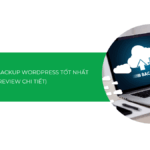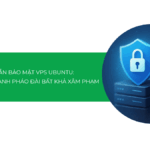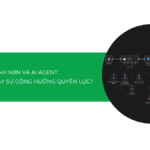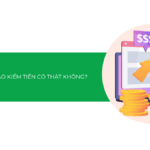Trong quá trình sử dụng Hosting cPanel các bạn thắc mắc tại sao Hosting sử dụng quá nhiều dung lượng. Trong khi website của mình có ít bài viết hoặc hình ảnh.
Vậy bài viết hôm nay mình sẽ hướng dẫn cho các bạn kiểm tra được dung lượng các file hoặc thư mục có dung lượng lớn trên Hosting cPanel nhé.
Bước một: Disk Usage (Mức Dùng Đĩa)
Truy cập vào phần quản lý cPanel (đăng nhập vào Hosting cPanel). Bạn hãy tìm đến phần Disk Usage (Mức Dùng Đĩa) ở phía bên phải giao diện cPanel
![[cPanel] - Hướng dẫn kiểm tra file dung lượng lớn trên Hosting cPanel 1 [cPanel] - Hướng dẫn kiểm tra file dung lượng lớn trên Hosting cPanel 1](https://tino.vn/blog/wp-content/uploads/2019/05/2018-12-30_10-41-39.png)
Sau khi truy cập sẽ hiển thị ra giao diện đầy đủ như hình dưới đây:
![[cPanel] - Hướng dẫn kiểm tra file dung lượng lớn trên Hosting cPanel 2 [cPanel] - Hướng dẫn kiểm tra file dung lượng lớn trên Hosting cPanel 2](https://tino.vn/blog/wp-content/uploads/2018/12/2018-12-30_10-42-05.png)
Bước hai: Liệt kê các thư mục có chứa nhiều dung lượng nhất.
Sau khi đã vào mục Disk Usage (Mức Dùng Đĩa) , bạn hãy kéo xuống phía dưới (như hình)![[cPanel] - Hướng dẫn kiểm tra file dung lượng lớn trên Hosting cPanel 3 [cPanel] - Hướng dẫn kiểm tra file dung lượng lớn trên Hosting cPanel 3](https://tino.vn/blog/wp-content/uploads/2018/12/2018-12-30_10-42-26.png)
Tổng dung lượng gói Hosting hiện đang sử dụng là 9689.23MB
Mục Highlight mình đã đánh dấu là 2 thư mục sử dụng nhiều ổ đĩa nhất:
- Thư mục public_html sử dụng là 9503.64MB
- Thư mục public_html/wp-admin sử dụng 616.04MB ( nằm bên trong folder public_html)
==> Có thể thấy tại thư mục public_html có 1 hoặc nhiều file có dung lượng khá lớn, tương tự với thư mục public_html/wp-admin
Bước ba: Kiểm tra chi tiết bên trong các thư mục sử dụng nhiều dung lượng
Sau khi đã xác định được những thư mục nào chứa nhiều dung lượng, bạn chỉ việc Click (Bấm) vào thư mục đó trên giao diện .
Ví dụ: Ở đây mình sẽ bấm vào thư mục public_html để kiểm tra.
(CÁC BẠN LÀM TƯƠNG TỰ VỚI CÁC THƯ MỤC KHÁC, KHÔNG PHẢI CHỈ RIÊNG MỖI THƯ MỤC PUBLIC_HTML LÀ CÓ FILE DUNG LƯỢNG LỚN)![[cPanel] - Hướng dẫn kiểm tra file dung lượng lớn trên Hosting cPanel 4 [cPanel] - Hướng dẫn kiểm tra file dung lượng lớn trên Hosting cPanel 4](https://tino.vn/blog/wp-content/uploads/2018/12/2018-12-30_10-42-26_1.png)
Sau khi bấm vào cPanel sẽ mở ra một tab khác hiển thị như bên dưới.
![[cPanel] - Hướng dẫn kiểm tra file dung lượng lớn trên Hosting cPanel 5 [cPanel] - Hướng dẫn kiểm tra file dung lượng lớn trên Hosting cPanel 5](https://tino.vn/blog/wp-content/uploads/2018/12/2018-12-30_10-42-36.png)
Mình phát hiện rằng có file error_log chiếm tới 8.29GB dung lượng Disk của Hosting rồi.
File error_log đường dẫn đầy đủ là: /home/*usercPanel*/public_html/error_log
Bước bốn: Xử lý các file có dung lượng lớn.
Xóa file: Các bạn xem hình ở trên trên để xóa file theo cách đúng nhất nhé. Áp dụng tương tự với nhiều file/thư mục thì các bạn chỉ cần chọn nhiều file/thư mục là được.![[cPanel] - Hướng dẫn kiểm tra file dung lượng lớn trên Hosting cPanel 6 [cPanel] - Hướng dẫn kiểm tra file dung lượng lớn trên Hosting cPanel 6](https://tino.vn/blog/wp-content/uploads/2018/12/2018-12-30_16-20-00.png)
![[cPanel] - Hướng dẫn kiểm tra file dung lượng lớn trên Hosting cPanel 7 [cPanel] - Hướng dẫn kiểm tra file dung lượng lớn trên Hosting cPanel 7](https://tino.vn/blog/wp-content/uploads/2018/12/2018-12-30_19-10-56-1.png)
Điều quan trong là việc xử lý các lỗi của mã nguồn nguồn ghi xuống error_log để đảm bảo cho website hoạt động ổn định nhất.